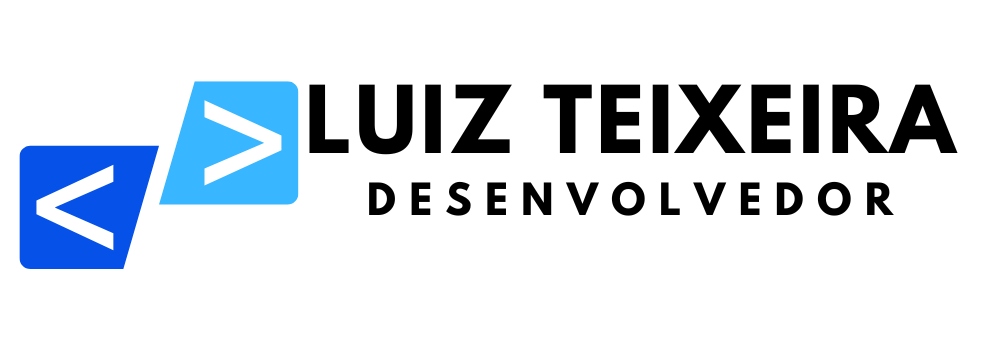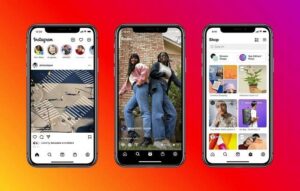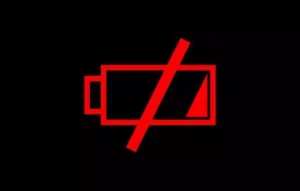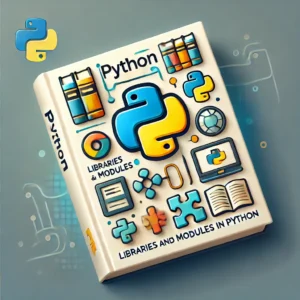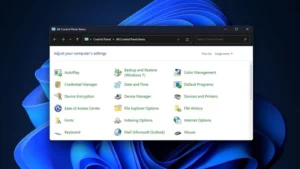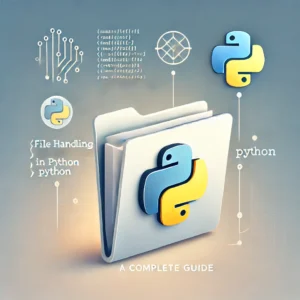Python é uma das linguagens de programação mais populares e utilizadas no mundo, ideal tanto para iniciantes quanto para programadores experientes. Neste tutorial, vamos ensinar como instalar o Python nos três principais sistemas operacionais: Windows, Mac e Linux. Siga o passo a passo para ter o Python instalado corretamente e pronto para o desenvolvimento.
Tabela de Conteúdo
O que é Python?
Python é uma linguagem de programação de alto nível conhecida pela sua simplicidade e facilidade de uso. Desenvolvida inicialmente por Guido van Rossum, em 1991, Python tornou-se a escolha favorita de muitos desenvolvedores em diversas áreas, como desenvolvimento web, automação, ciência de dados, machine learning, entre outras.
Agora, vamos ao que interessa: como instalar o Python em diferentes sistemas operacionais.

Como Instalar Python no Windows
Passo 1: Baixando o Instalador do Python
- Visite o site oficial do Python.
- Clique no botão “Download Python” que aparecerá na página inicial. O instalador recomendado para Windows será exibido automaticamente.
- Escolha a versão mais recente e clique em Download.
Passo 2: Iniciando a Instalação
- Após o download do instalador, execute o arquivo python-x.x.x.exe.
- Na tela inicial da instalação, marque a caixa “Add Python to PATH”. Isso é essencial para que o Python funcione corretamente no terminal do Windows.
- Clique em Install Now para iniciar a instalação.
Passo 3: Verificando a Instalação
- Após a conclusão da instalação, abra o Prompt de Comando.
- Digite
python --versionoupython -Ve pressione Enter. Se tudo estiver certo, você verá a versão do Python instalada.
Dica: Instalando o PIP
O PIP, que é o gerenciador de pacotes do Python, geralmente vem incluído na instalação padrão. Para verificar, digite pip --version no terminal. Se não estiver instalado, o instalador do Python possui a opção de habilitar o PIP.
Veja o nosso tutorial de como instalar o PIP no Windows e gerenciar os pacotes Python.
Como Instalar Python no Mac
Passo 1: Verificando a Versão do Python
Os Macs vêm com uma versão do Python pré-instalada. No entanto, esta versão geralmente é obsoleta. Para verificar a versão atual, abra o Terminal e digite:
python --version
Se você deseja instalar uma versão mais recente do Python, continue com os próximos passos.
Passo 2: Instalando o Homebrew (Opcional)
Homebrew é um gerenciador de pacotes popular para macOS que facilita a instalação de muitos softwares, incluindo o Python. Para instalar o Homebrew, execute o seguinte comando no terminal:
python --version/bin/bash -c "$(curl -fsSL https://raw.githubusercontent.com/Homebrew/install/HEAD/install.sh)"
Passo 3: Instalando o Python
Com o Homebrew instalado, digite o seguinte comando para instalar o Python:
brew install python
Passo 4: Verificando a Instalação
Após a instalação, você pode verificar a versão instalada digitando:
python3 --version
No Mac, geralmente usa-se o comando python3 para evitar conflitos com a versão antiga do sistema.
Como Instalar Python no Linux
Passo 1: Verificando a Versão do Python
A maioria das distribuições Linux já vem com Python instalado. Para verificar, abra o terminal e digite:
python --version
ou
python3 --version
Passo 2: Instalando Python em Distribuições Baseadas no Ubuntu/Debian
Se você precisa instalar ou atualizar o Python, use os seguintes comandos:
sudo apt update
sudo apt install python3
Passo 3: Instalando o Python no Fedora ou CentOS
Em distribuições Fedora ou CentOS, você pode instalar o Python com os comandos:
sudo dnf install python3
Passo 4: Instalando o PIP
Para instalar o PIP em distribuições Linux, use o seguinte comando:
sudo apt install python3-pip
Verificando a Instalação do Python
Para garantir que o Python foi instalado corretamente no seu sistema, abra o terminal (no caso do Windows, o Prompt de Comando), e execute o comando abaixo para verificar a versão:
python --version
ou
python3 --version
Se a versão correta do Python aparecer, a instalação foi bem-sucedida.
Melhores Práticas Após a Instalação
- Instale um Ambiente Virtual: É uma boa prática usar ambientes virtuais para isolar seus projetos. Para isso, utilize o comando:
python -m venv nome_do_ambiente
Configure o PIP: Verifique se o PIP está funcionando corretamente, executando o comando
pip --version. Ele permite instalar pacotes e bibliotecas essenciais para desenvolvimento com Python.Atualize o PIP: Após a instalação do Python, é sempre uma boa ideia garantir que o PIP esteja na versão mais recente:
pip install --upgrade pip
- Instale o IDE de Sua Preferência: Ferramentas como PyCharm, VS Code e Sublime Text são excelentes para programar em Python.
Conclusão
Instalar o Python em qualquer sistema operacional é um processo simples e direto. Seguindo este tutorial, você poderá configurar o Python no Windows, Mac ou Linux rapidamente e estará pronto para começar a programar. Independentemente do sistema operacional, Python se adapta bem a diferentes ambientes, tornando-o uma escolha poderosa e versátil.